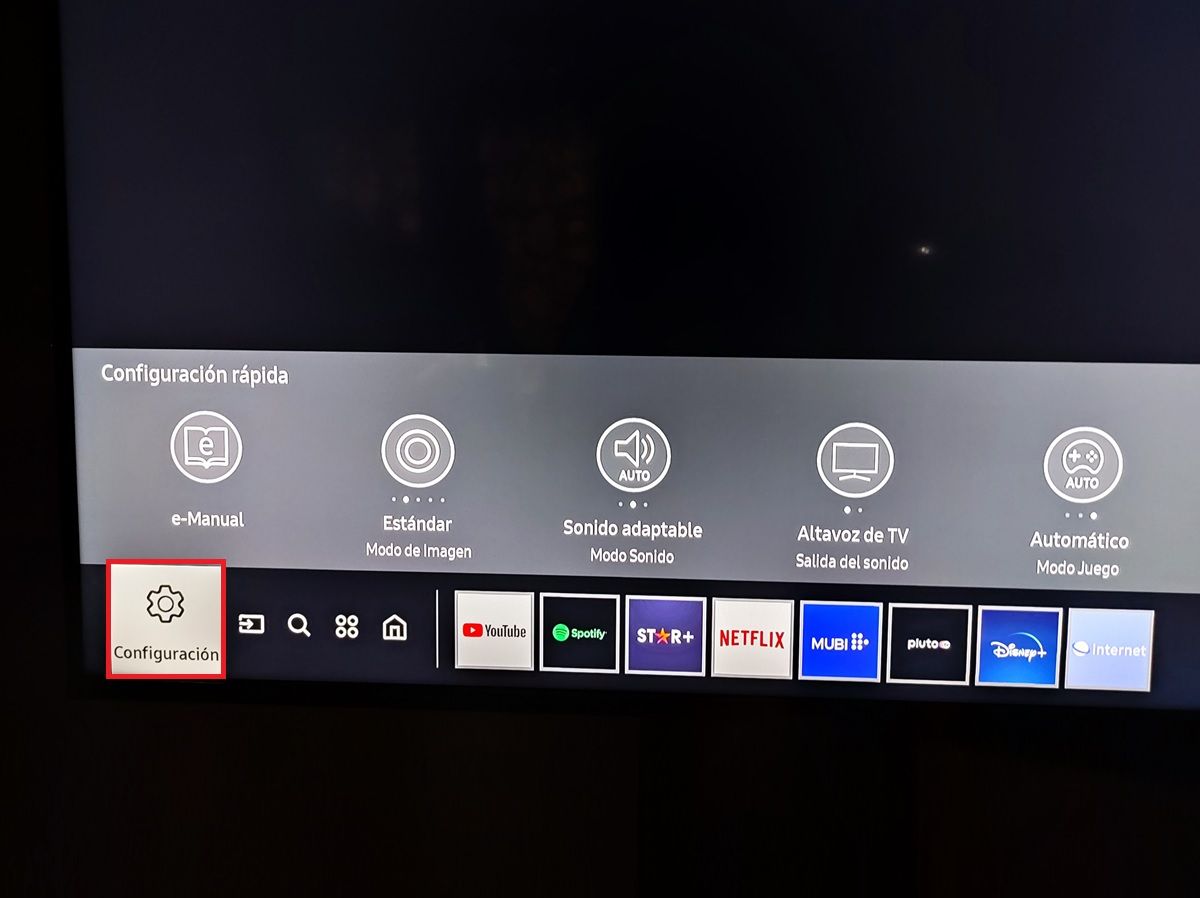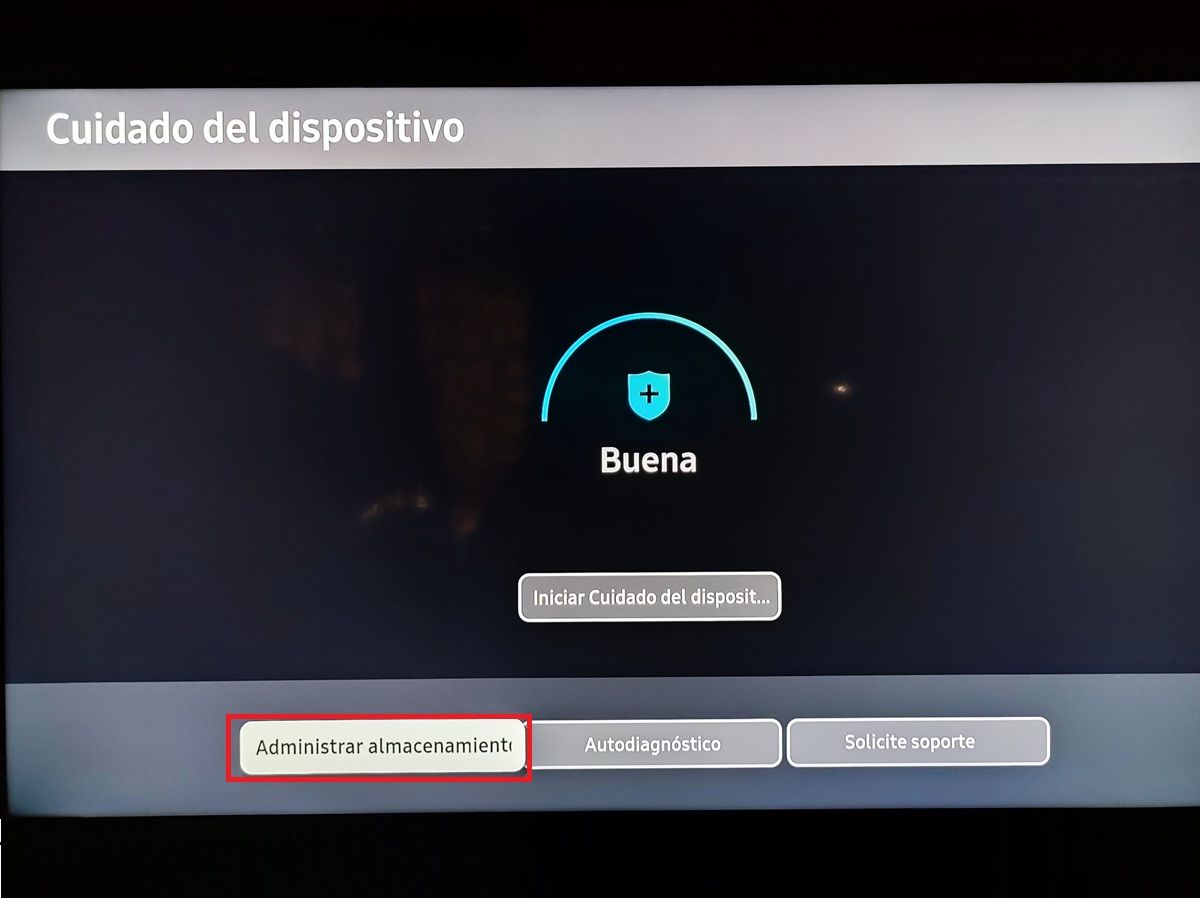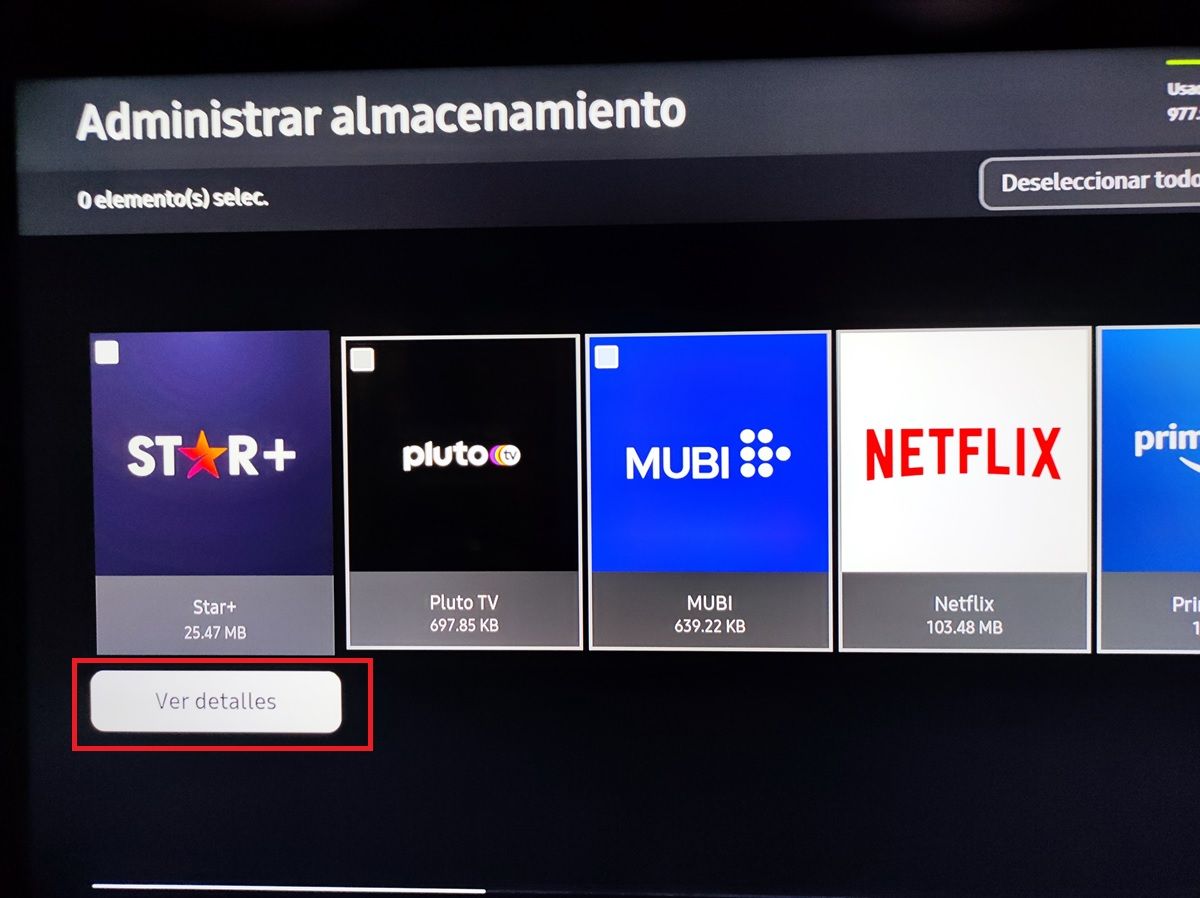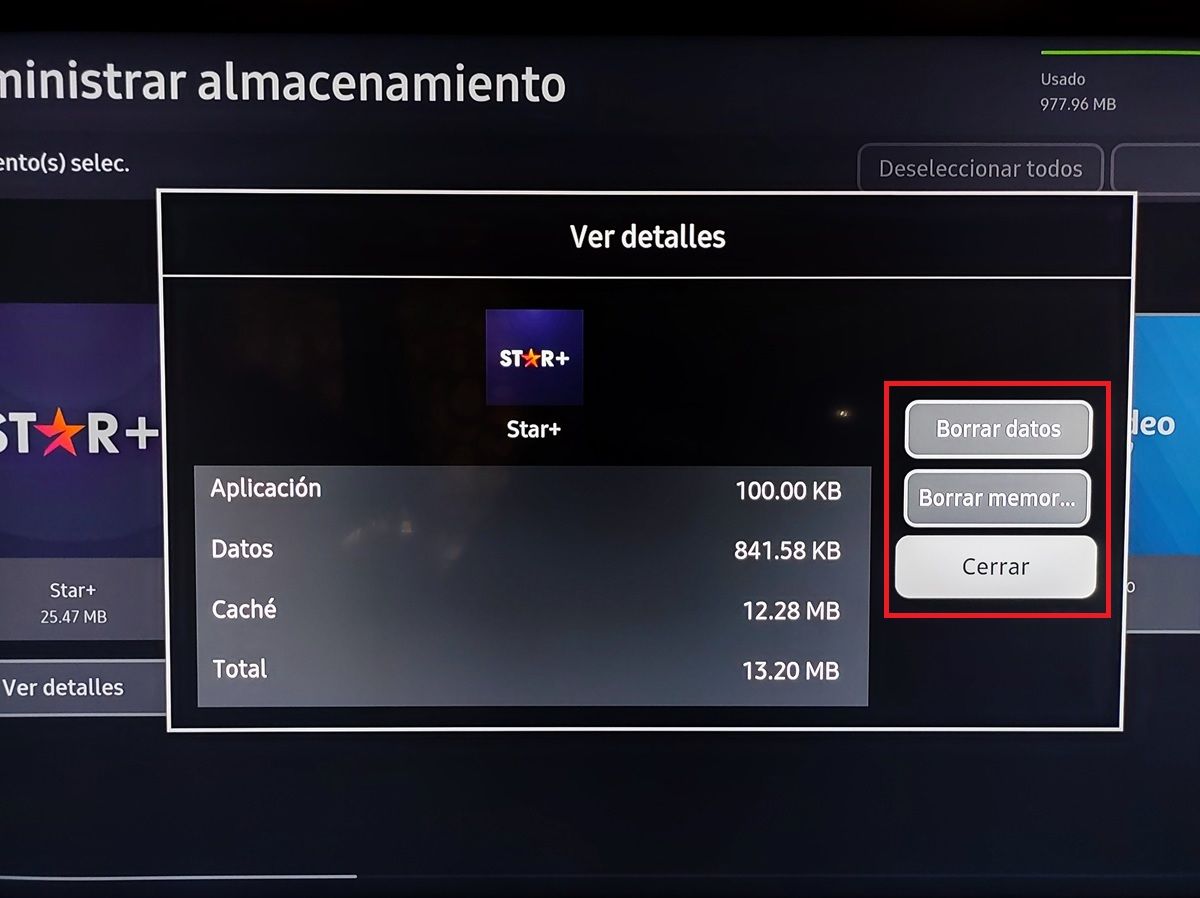Samsung Smart TV's hebben meestal heel weinig opslagruimte, dus als je hun apps begint te gebruiken, worden ze langzamer en langzamer vanwege de gegevens en cache die ze opslaan. Daarom is het van tijd tot tijd handig om het geheugen van uw Samsung Smart TV op te schonen. Dus niet alleen maak je ruimte vrij zodat het vloeiender werkt? , maar je zult ook in staat zijn om een aantal specifieke problemen op te lossen die je hebt met bepaalde functies of applicaties.
Opgemerkt moet worden dat om het geheugen van een Samsung Smart TV op te schonen het enige wat u hoeft te doen is de cache (en gegevens) van de applicaties te verwijderen . Je hoeft de fabrieksinstellingen niet terug te zetten, dus maak je geen zorgen, het zal je gegevens niet van de tv verwijderen als je dat niet wilt. Dat gezegd hebbende, laten we eens kijken naar de procedure die moet worden gevolgd om het geheugen van uw Samsung Smart TV te wissen.
Hoe de cache en gegevens van de apps op uw Samsung Smart TV te verwijderen
Allereerst is het nodig om te verduidelijken dat door de cache te verwijderen, verliest u uw gegevens of accounts die aan de apps zijn gekoppeld niet . Alleen enkele tijdelijke bestanden die de tv in het geheugen heeft opgeslagen, worden verwijderd, die automatisch opnieuw worden gegenereerd wanneer de apps opnieuw worden gebruikt. Nutsvoorzieningen, als u besluit de gegevens ook te verwijderen, bereikt u een diepere reiniging van uw Samsung Smart TV, maar u moet zich opnieuw aanmelden bij de apps en ze opnieuw instellen.
Dat gezegd hebbende, volg je deze stappen om de cache of gegevens van je Samsung Smart TV te wissen:
- Zet uw TV aan en druk op de Home-knop op de afstandsbediening om het startmenu te openen.
- Ga naar de linkerkant van het menu (waar de drie horizontale lijnen zijn) en selecteer vervolgens Instellingen .
- Ga naar uw Technische ondersteuning optie.
- Tik op Apparaatverzorging .
- Tik Beheer van de opslag .
- Zoek de app die u wilt opschonen en klik op Bekijk details .
- Kies ten slotte de gewenste optie: Cache wissen or Clear datum .
Knap! Herhaal deze stappen met alle apps op uw tv om het geheugen volledig op te schonen. Houd er rekening mee dat het vanuit ditzelfde paneel mogelijk is om de apps te verwijderen die u niet gebruikt op uw Samsung Smart TV . U hoeft ze alleen maar te selecteren en op Delete te drukken. Als u een app niet kunt selecteren om te verwijderen, komt dat omdat het een vooraf geïnstalleerde app is die u niet kunt verwijderen.
Hoe dan ook, op deze manier is het mogelijk om de Twitch-app op te lossen als deze niet werkt op bijvoorbeeld je Samsung Smart TV. Voordat u probeert een app te repareren door de cache en gegevens te verwijderen, raden we u echter aan uw Samsung Smart TV bij te werken, omdat dit een bug kan zijn die al in de nieuwste versie is verholpen.